Cómo Borrar la Caché del Navegador Firefox
La caché de Firefox almacena de manera temporal imágenes, scripts y otras partes de sitios que usted ha visitado para acelerar la rapidez de su navegación. ¡En este artículo, le explicamos como borrar la caché!
Para borrar todo su historial (cookies, historial de navegación, Caché, etc.) de un solo, lea Limpiar el historial de navegación, búsquedas y descargas en Firefox.
Borrar la Caché
1. Haz clic en el botón de menú y selecciona ‘Opciones’

2. Haz clic en el panel de ‘Privacidad & Seguridad’. En la sección de ‘Cookies y datos del sitio’, haz clic en ‘Limpiar Datos…’

3. Desmarca la casilla a la par de ‘Cookies y datos del sitio’ para limpiar solamente ‘Contenido web en Caché’. ¡Finalmente haz clic en ‘Limpiar’!

Cómo Borrar la Caché Automáticamente
Puedes configurar el navegador Firefox para que limpie la caché automáticamente cuando lo cierres:
1. Haz clic en el botón de menú y selecciona ‘Opciones’
2. Haz clic en el panel de ‘Privacidad & Seguridad’.
3. En la sección del ‘Historial’, haz clic al menú desplegable a la par de ‘Firefox podrá’ y selecciona ‘Usar una configuración personalizada para el historial’.
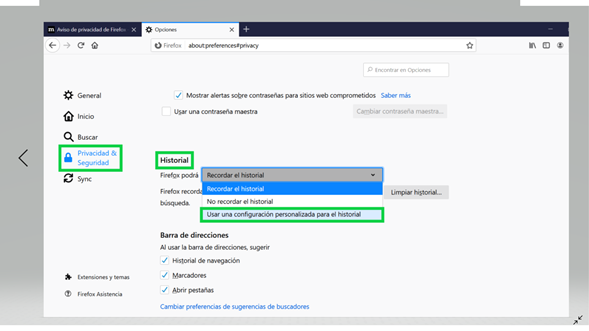 4. Marca la casilla que dice ‘Limpiar el historial cuando Firefox se cierre’ y luego el botón ‘Configuración’ que se encuentra a la par:
4. Marca la casilla que dice ‘Limpiar el historial cuando Firefox se cierre’ y luego el botón ‘Configuración’ que se encuentra a la par:
 5. Desmarca todas las casillas excepto la que dice ‘Caché’. Finalmente, haz clic en ‘Aceptar’.
5. Desmarca todas las casillas excepto la que dice ‘Caché’. Finalmente, haz clic en ‘Aceptar’.
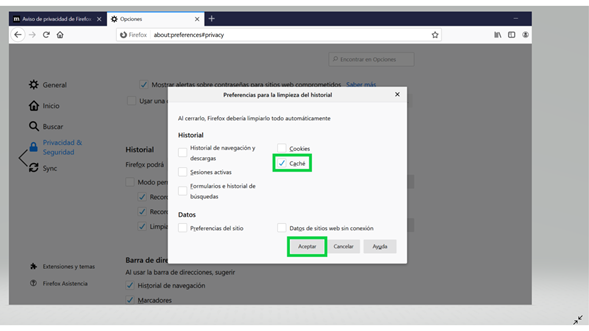
Si la información de este artículo no está actualizada, es incorrecta o poco clara, háznoslo saber.
*(gracias a https://support.mozilla.org/en-US/kb/how-clear-firefox-Caché)
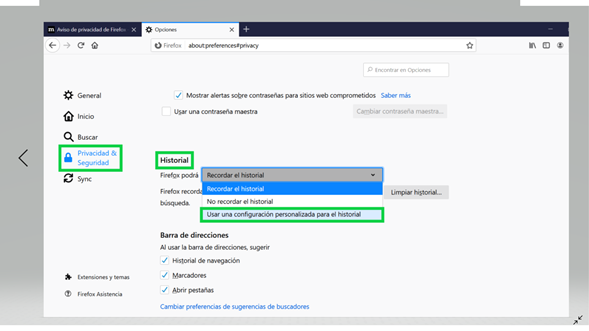

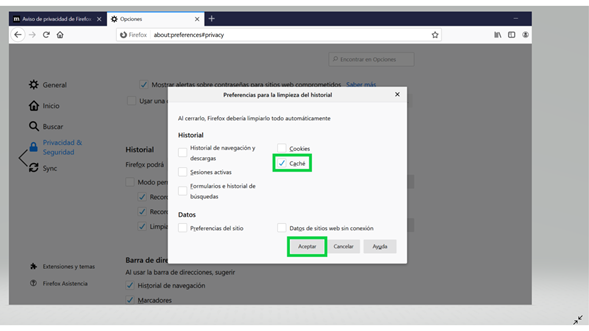
Si la información de este artículo no está actualizada, es incorrecta o poco clara, háznoslo saber.
*(gracias a https://support.mozilla.org/en-US/kb/how-clear-firefox-Caché)
